Krijg computerhulp op afstand
Krijg computerhulp op afstand krijgt veilig en vertrouwd via het Duitse programma Teamviewer. Afhankelijk van uw wensen installeren we dit programma of starten we een eenmalige sessie zonder installatie. Zo kunnen we simpel uw bureaublad bekijken en overnemen. Voor deelname aan hulp op afstand is een stabiel en goed werkende internetverbinding noodzakelijk. Als u de verbinding soms wegvalt kunnen wij u ook helpen. Lees hier hoe.
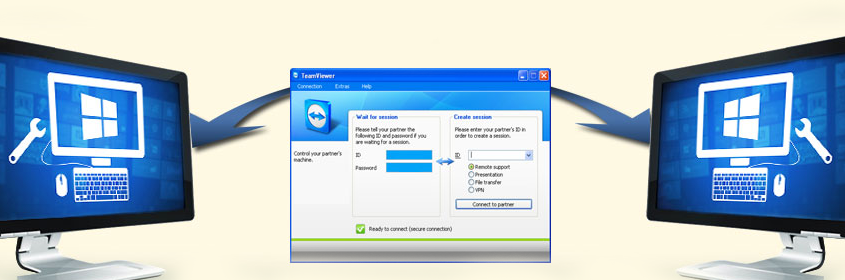
Krijg computerhulp op afstand in vijf stappen
- Natuurlijk maken we eerst met u een afspraak voor het moment dat we u bellen en teamviewer gaan starten.
- Wij bellen u op het besproken tijdstip en vragen Teamviewer te starten en ons uw ID en unieke wachtwoord te vertellen.
- Tijdens de sessie nemen wij de besturing van het toetsenbord en de muis over. U hoeft niets te doen. U mag blijven kijken aan de telefoon of weglopen om iets anders te doen.
- Als er van uw kant handelingen nodig zijn dan vragen we dat of we bellen u even terug als u niet meer aan de lijn bent. Het is altijd aan te raden om uw gebruikersnamen en wachtwoorden bij de hand te houden. We kunnen hier om vragen.
- Na afloop geven we een samenvatting van de acties die we hebben uitgevoerd en bevindingen die zijn gedaan. Eventueel plannen we een vervolg.
Krijg computerhulp op afstand uitleg en tips
Hoe start ik teamviewer op?
Kijk eerst op het bureaublad. Dit het startscherm met icoontjes dat zichtbaar wordt zodra de computer is opgestart. Op dit scherm zoekt u naar het volgende icoon. Hierop mag u ‘dubbelklikken’. Wanneer gevraagd wordt of dit programma ‘Wijzingen mag aanbrengen’ klikt u op JA. 
Wat moet ik doen zodra Teamviewer gestart is? Zodra het programma is geopend ziet u een scherm (een venster) met daarin de gegevens die u aan ons mag verstrekken. Dit is:
1) Uw ID. Dit is een lang nummer van 3 blokken van cijfers dat in totaal tien cijfers telt.
2) Uw Wachtwoord. Dit is meestal een combinatie van cijfers en kleine letters en telt doorgaans 6 tot 8 karakters.
Behandel deze gegevens zorgvuldig. Verstrek deze informatie alleen aan de medewerker van Pim IT die met u een afspraak gepland heeft of andere mensen uit eigen kring die u werkelijk vertrouwd.
Moet voor hulp op afstand zelf ergens op klikken?
Dat is niet nodig. U hoeft helemaal nergens op te klikken. Makkelijk hé? 🙂 Wij vullen in onderstaand scherm namelijk uw gegevens in en klikken op verbinding.
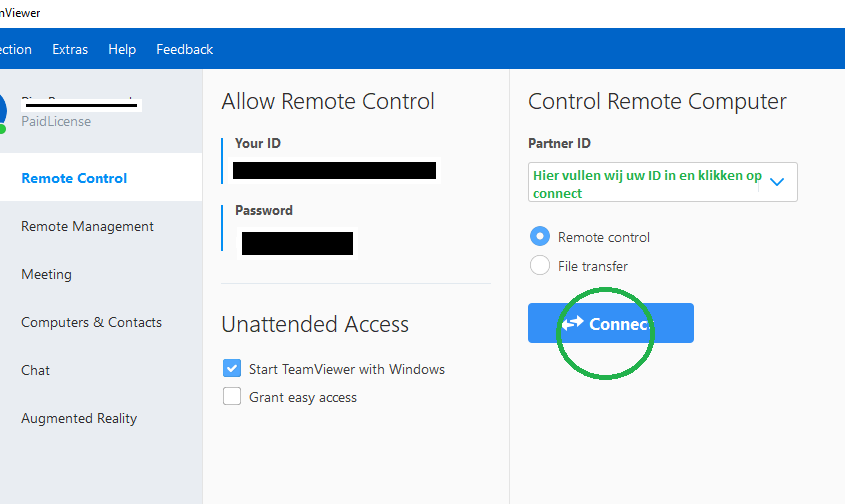
Startscherm van Teamviewer waar uw ID en Wachtwoord verschijnen. Op bovenstaande foto i.v.m. veiligheid afgeschermd.
Wat moet ik doen als de sessie succesvol gestart is?
Helemaal niets. Leun rustig achteruit en blijf kijken en aan de telefoon als u wilt. U mag ook ophangen en iets anders gaan doen. Houd wel uw telefoon in de gaten. Mogelijk valt het u op dat tijdens de sessie het bureaublad op de computer opeens ‘Zwart’ wordt. Dit is normaal en gebeurt om de snelheid te waarborgen. Na afloop is alles weer normaal.
Nadat u computerhulp op afspraak heeft gehad
Na afloop sluiten wij de sessie af. U ziet dan meestal nog een venstertje met een bericht van Teamviewer. Dit kunt u gewoon sluiten door het weg te klikken. U bent nu klaar en kunt weer verder gaan waar u was gebleven.
Hoe zit het met de veiligheid van hulp op afstand
Natuurlijk is aan elk internetgebruik altijd een risico verbonden. Pim IT doet er echter alles aan om de sessie zo veilig mogelijk te laten verlopen. Zo gebruiken we het programma Teamviewer voor hulp op afstand om een versleutelde verbinding (groen slotje) om te bouwen tussen uw computer en die van ons.
Door gebruik van versleuteling (encryptie) is de communicatie voor derden niet zichtbaar. Daarnaast wordt elke sessie standaard automatisch een nieuw wachtwoord gegenereerd voor een volgende sessie. Als u ons eenmaal toestemming geeft voor hulp op afstand hebben wij een eventueel volgende keer opnieuw een ander wachtwoord nodig. Wij of andere mensen die u met Teamviewer helpen hebben daarom steeds maar een keer toegang tot uw systeem.

